Jak odblokować iPada bez hasła
Opublikowany: 2022-10-01Jeśli nie pamiętasz hasła na iPadzie po jego zmianie, możesz je odblokować bez kłopotów. Nawet jeśli korzystasz z najnowszego iOS 16, nadal możesz odblokować iPada bez wprowadzania hasła.
W tym artykule wyjaśnimy, jak odblokować iPada bez hasła lub hasła.
Dodatkowo podzielimy się metodami, które wymagają komputera oraz metodami, które można wykonać bez pomocy komputera.
Przeczytaj ten artykuł i odblokuj iPada.
Jak odblokować iPada bez hasła na komputerze?
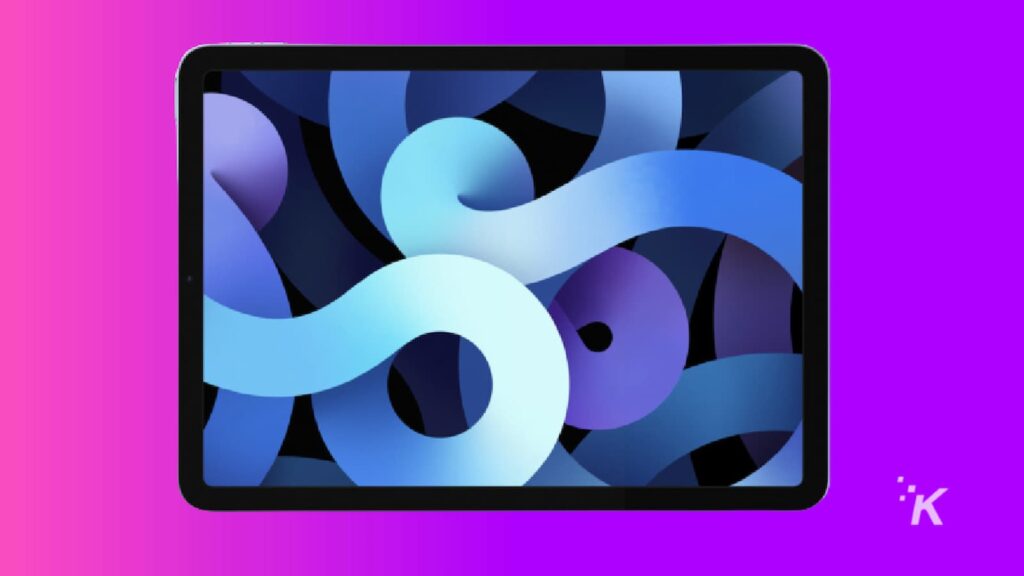
W tej sekcji podzielimy się kilkoma metodami, które możesz wypróbować na swoim komputerze. Odblokują one iPada zablokowanego bez hasła, ale mają pewne wymagania wstępne i ograniczenia, które omówimy.
Na przykład wprowadzimy również wspaniałe narzędzie, Tenorshare 4uKey, które może odblokować iPada bez żadnych warunków, a także obsługuje iOS 16.
Zanurzmy się w te metody i zobaczmy, jak zresetować hasło na iPadzie.
Metoda 1: Odblokuj iPada bez hasła za pomocą Tenorshare 4uKey - najprostszy sposób
Tenorshare 4uKey to najbardziej odpowiednia opcja odblokowania zablokowanego iPada lub iPhone'a. Nie ma żadnych warunków wstępnych i warunków, a biorąc to pod uwagę, proces odblokowania staje się łatwiejszy.
Co więcej, Tenorshare 4uKey może pomóc Ci pozbyć się blokady urządzenia w kilku prostych krokach. Wystarczy postępować zgodnie z instrukcjami, a Twoje urządzenie zostanie odblokowane.
Do tego. nie ma potrzeby wcześniejszego doświadczenia w odblokowywaniu zablokowanego iPada ani profesjonalnej pomocy.
Najlepsze jest to, że możesz odblokować dowolny model lub wersję iOS. Obsługuje również najnowsze systemy iOS 16 i iPhone14.
Dlatego musisz zainstalować oprogramowanie na komputerze Mac lub PC i rozpocząć proces odblokowywania, wykonując poniższe czynności.
Krok 1: Najpierw pobierz Tenorshare ze strony internetowej i zainstaluj go.
Krok 2: Otwórz aplikację. Kliknij przycisk Start .
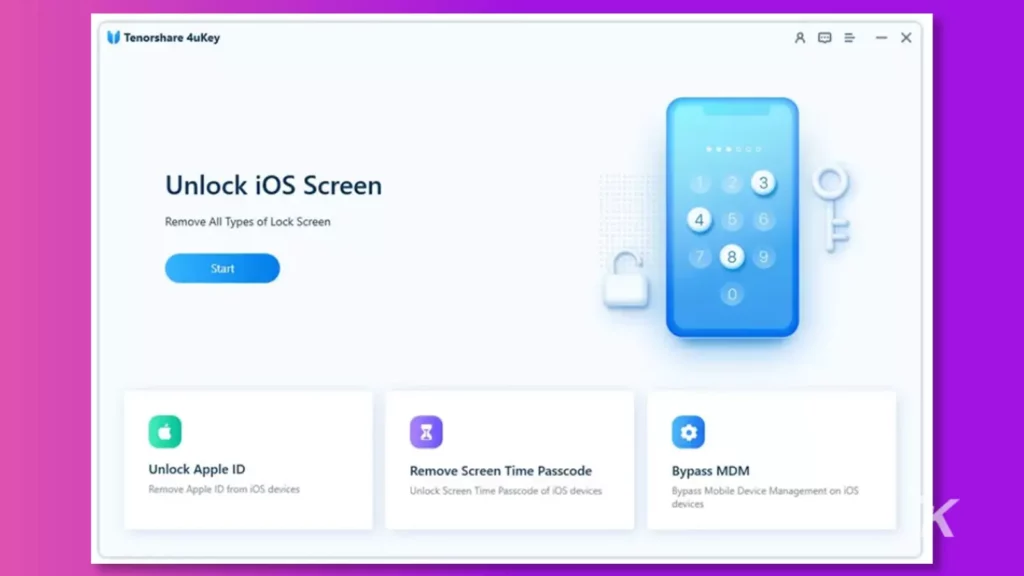
Krok 3: Podłącz iPada do komputera. Gdy oprogramowanie to wykryje, kliknij Dalej .
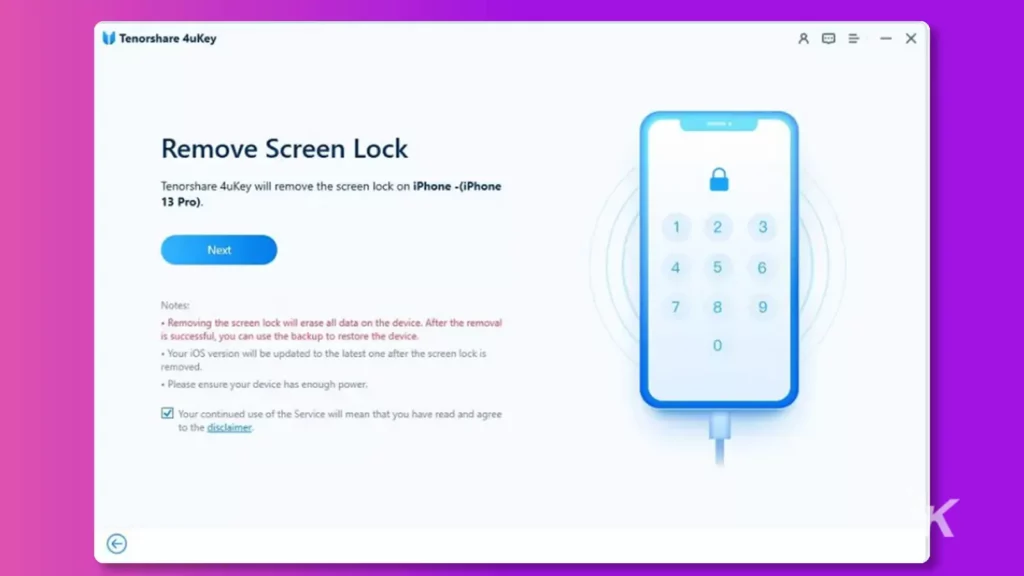
Krok 4: Oprogramowanie wyświetli instrukcje dotyczące przełączenia urządzenia w tryb odzyskiwania. Postępuj zgodnie z instrukcją.

Krok 5: Oprogramowanie wykryje odpowiednie oprogramowanie układowe dla Twojego urządzenia. Wybierz lokalizację i kliknij Pobierz .

Krok 6: Po pobraniu kliknij Start, aby usunąć . Rozpocznie się proces, a Twoje urządzenie zostanie odblokowane bez hasła lub hasła. Kliknij Gotowe .
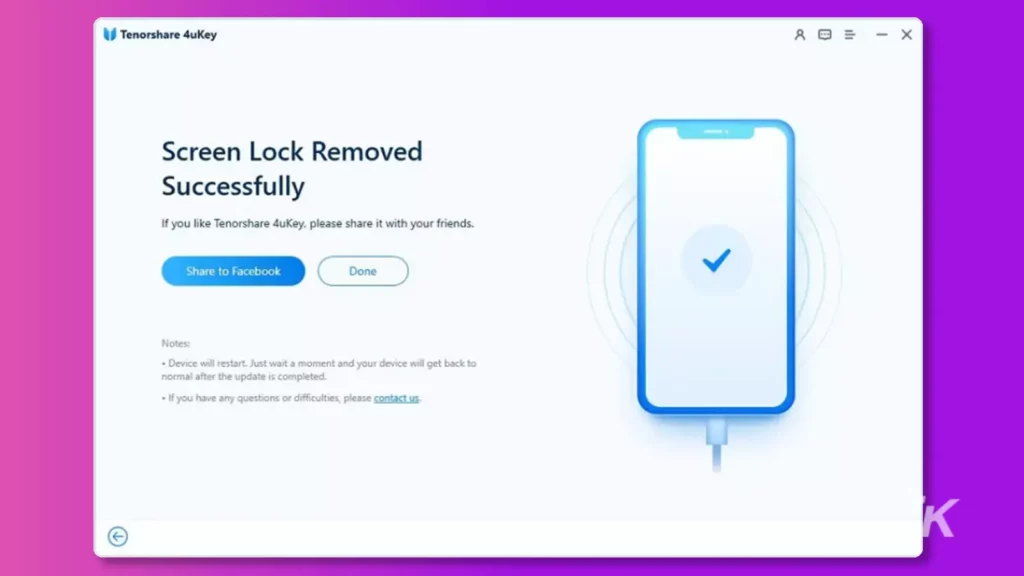
Metoda 2: Jak odblokować iPada w trybie odzyskiwania, jeśli zapomniałeś hasła
iPada można łatwo odblokować w trybie odzyskiwania i nie jest wymagane hasło. Ale w tym celu musisz ręcznie przełączyć urządzenie w tryb odzyskiwania.
To powiedziawszy, istnieją dwie metody przełączenia iPada w tryb odzyskiwania, w zależności od Face ID i przycisku Home. Przyjrzyjmy się obu metodom.
Jeśli masz iPada z funkcją Face ID
- Krok 1: Otwórz iTunes na swoim komputerze.
- Krok 2: Podłącz iPada do komputera za pomocą kabla USB.
- Krok 3: Aby przełączyć urządzenie w tryb odzyskiwania, musisz nacisnąć i zwolnić przycisk zwiększania głośności. Teraz zrób to samo z przyciskiem zmniejszania głośności. na koniec naciśnij i przytrzymaj górny przycisk i puść go, gdy zobaczysz ekran trybu odzyskiwania.
- Krok 4: Teraz zobaczysz swoje urządzenie w iTunes. Wyskakujące okienko pojawi się automatycznie na ekranie. Kliknij przycisk Przywróć , aby zresetować urządzenie.

Jeśli masz iPada z przyciskiem Home
- Krok 1: Otwórz iTunes i podłącz iPada do komputera.
- Krok 2: Naciśnij przycisk główny i górny i przytrzymaj je, aż zobaczysz ekran trybu odzyskiwania.
- Krok 3: Zobaczysz wyskakujące okienko w iTunes. Kliknij przycisk Przywróć i pozwól iTunes wykonać swoją pracę.

Metoda 3: Odblokuj hasło do iPada przez iTunes bez trybu odzyskiwania
Możesz odblokować iPada przez iTunes bez hasła, ale w tym celu urządzenie powinno być zsynchronizowane z iTunes. Jeśli kiedykolwiek go zsynchronizowałeś, możesz przywrócić urządzenie bez żadnych kłopotów.

Oto kroki, jak odblokować iPada za pomocą iTunes.
- Krok 1: Otwórz iTunes na swoim komputerze i upewnij się, że jest zaktualizowany do najnowszej wersji.
- Krok 2: Podłącz iPada do komputera.
- Krok 3: W iTunes przejdź do zakładki Podsumowanie i kliknij iPada. Zobaczysz przycisk Przywróć iPada . Kliknij na to. Kliknij Gotowe .
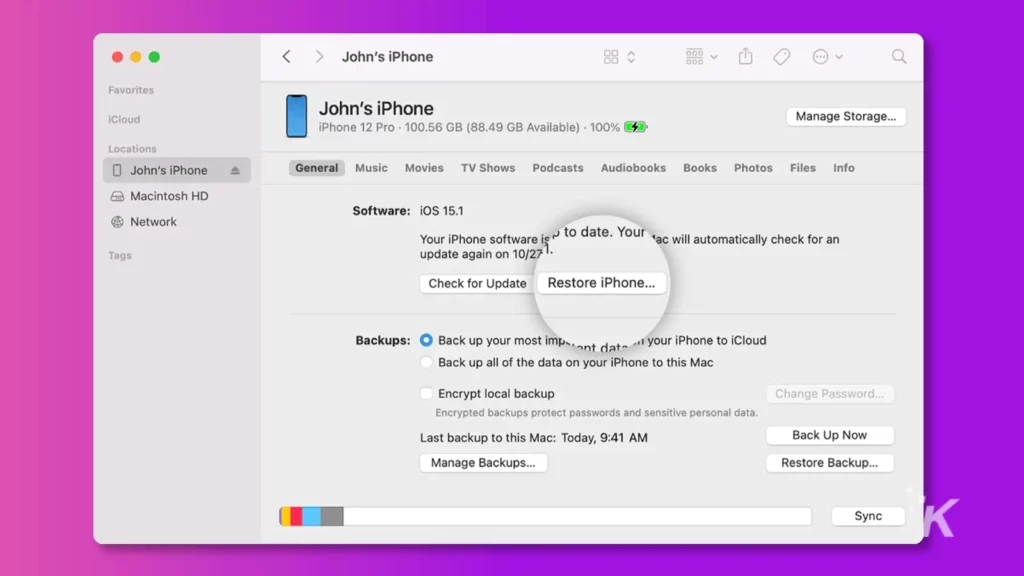
Jak odblokować iPada bez hasła i komputera?
Jeśli szukasz sposobu odblokowania zablokowanego iPada bez hasła i komputera, możesz wypróbować kilka metod. Przyjrzyjmy się im.
Metoda 1: Odblokuj hasło do iPada za pośrednictwem Siri bez utraty danych [dla iOS 8 do iOS 10.1]
Ta metoda działa od iOS 8 do iOS 10.1, ponieważ błąd w tych wersjach iOS został później naprawiony. Z powodu tego błędu iPada można odblokować za pomocą Siri.
Co więcej, w przypadku tej metody Siri powinna być włączona na twoim urządzeniu.
Jest to właściwa metoda, jeśli chcesz wiedzieć, jak odblokować iPada bez hasła bez iTunes.
Krok 1: Najpierw musisz zapytać Siri o czas.
Krok 2: Gdy wyświetli się zegar na ekranie, otwórz go.
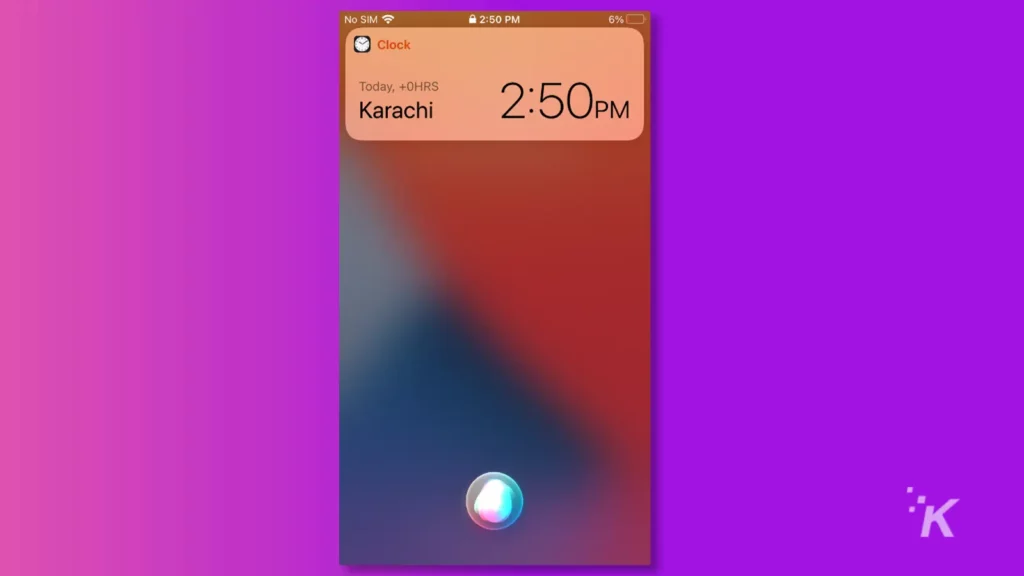
Krok 3: Przejdź do Zegara światowego i dotknij przycisku „ + ”.
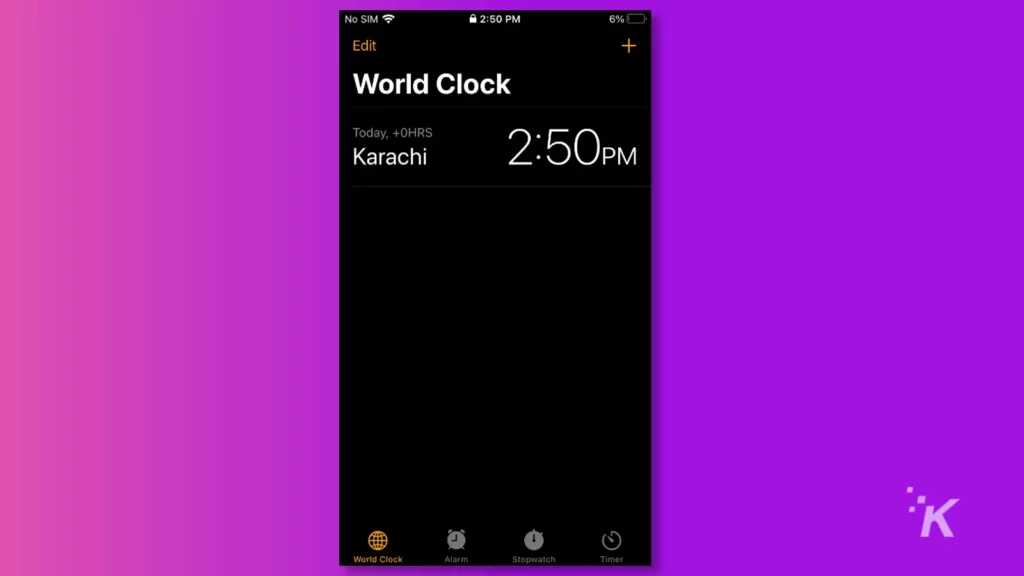
Krok 4: Zostaniesz poproszony o wybranie miasta. Wpisz cokolwiek i zaznacz wszystko. Stuknij w przycisk Udostępnij .
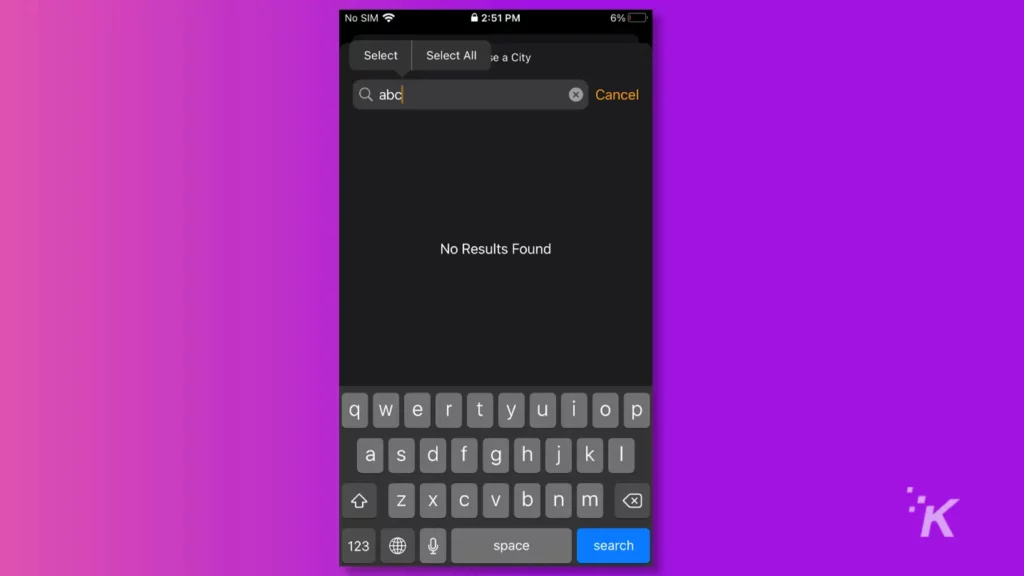
Krok 5: Twój iPad pokaże Ci opcje udostępniania. Stuknij w Wiadomości .
Krok 6: W polu „ Do ” wpisz cokolwiek i dotknij „ + ”, aby utworzyć nowy kontakt.
Krok 7: Stuknij w przycisk Dodaj zdjęcie . Stuknij w Wybierz zdjęcie .
Krok 8: Na koniec naciśnij przycisk home. Wylądujesz na ekranie głównym bez wprowadzania hasła.
Metoda 2. Odblokuj iPada bez hasła przez iCloud
iCloud może pomóc Ci odblokować iPada bez komputera. Możesz użyć swojego iPhone'a lub urządzenia innej osoby. Może zdalnie odblokować urządzenie, ale powinieneś znać identyfikator Apple ID i hasło.
- Krok 1: Wprowadź identyfikator Apple ID i hasło na iPhonie.
- Krok 2: Otwórz aplikację Znajdź mój iPhone. Zobaczysz wszystkie swoje urządzenia powiązane z Apple ID.
- Krok 3: Wybierz swoje urządzenie z listy. Będziesz mieć kilka opcji; dotknij opcji Wymaż to urządzenie .
- Krok 4: Na koniec potwierdź przywracanie, wykonując proces. Zresetuje Twoje urządzenie w mgnieniu oka.
Jak wykonać kopię zapasową zablokowanego iPada w iTunes?
Jeśli chcesz utworzyć kopię zapasową zablokowanego iPada, aby zachować ważne dane, możesz to zrobić za pomocą komputera. Musisz użyć iTunes, który utworzy ostatnią kopię zapasową urządzenia na iCloud lub na komputerze.
- Krok 1: Otwórz iTunes na swoim komputerze i zaktualizuj go w razie potrzeby.
- Krok 2: Podłącz iPada do komputera.
- Krok 3: W iTunes przejdź do zakładki Podsumowanie . Zobaczysz tam przycisk Utwórz kopię zapasową . Kliknij na niego i zacznij tworzyć kopię zapasową.
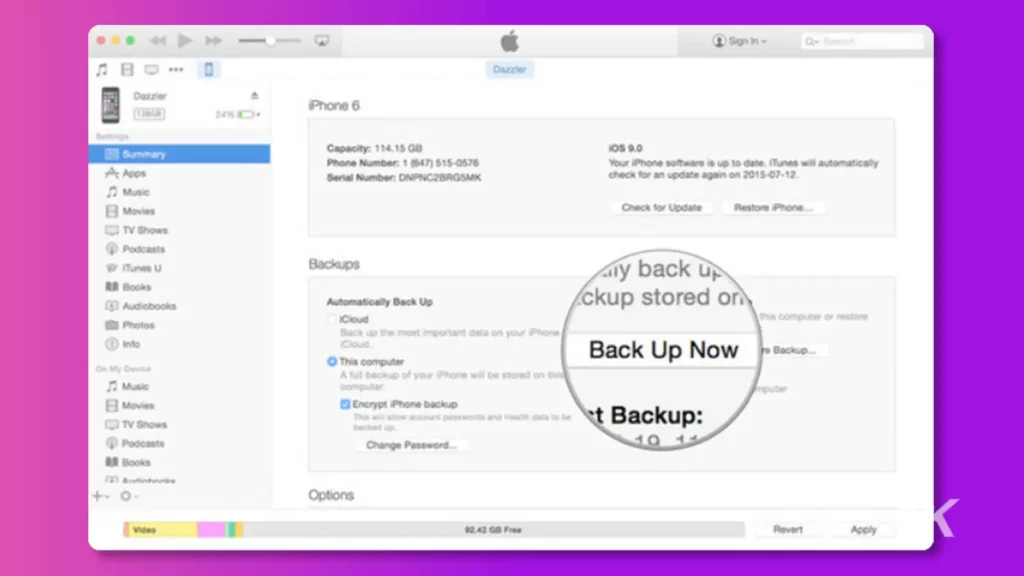
Ostatnie słowa
Odblokowanie iPada lub iPhone'a jest możliwe nawet przy użyciu najnowszej wersji iOS lub iPadOS. Wymieniliśmy niektóre metody odblokowywania iPada bez hasła.
Dlatego możesz ich użyć do odblokowania urządzenia bez komputera. Wszystkie te metody mają pewne wymagania wstępne i warunki.
Ale jeśli chcesz odblokować urządzenie bez kłopotów, możesz wypróbować Tenorshare 4uKey. Ostatecznie jest to uniwersalne narzędzie do odblokowywania iPhone'a i iPada, które może odblokować dowolny rodzaj blokady bez żadnych warunków.
Masz jakieś przemyślenia na ten temat? Przenieś dyskusję na naszego Twittera lub Facebooka.
Rekomendacje redaktorów:
- Jak zobaczyć hasła Wi-Fi w iOS 16?
- Jak usunąć tło z obrazów w iOS 16
- Jak usunąć zduplikowane zdjęcia za pomocą iOS 16
- Jak dodać widżety do ekranu blokady w iOS 16
